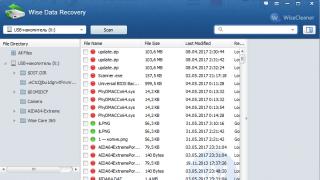Na popisu IT čuda jedno je koje svojom veličinom nadmašuje sva druga. Ovaj Windows XP. Već 6 godina najpopularniji operativni sustav za računala O veći dio 21. stoljeća, čini se da je počeo popuštati Windows 7 prije dvije godine: Promatrači, iako su davali različite brojke, tada su se složili da je krivulja koja prikazuje postotak XP-a pala u vrtoglavicu, dok je krivulja za "sedmicu" jednako brzo dobivala na visini. Međutim, godinu dana kasnije situacija se izravnala. Danas različiti istraživači još uvijek iznose različite brojke: StatCounter procjenjuje udio XP-a na 20 posto s kopejkama, a "Sedam" na 52 posto; NetApplications (čijoj metodologiji osobno više vjerujem) govori o 32 odnosno 38%. No, obojica se opet slažu u jednome: od sredine prošle godine do danas tržište operativnih sustava za računala stagnira, pa se udjeli sudionika za to vrijeme nisu bitno promijenili.
Nije teško pogoditi što je uzrok nagloj stagnaciji: nova se osobna računala prodaju po neviđeno niskoj cijeni. Ali za nas je sada važnija druga činjenica. Dvanaest godina star sustav neobjašnjivo nastavlja igrati drugu po važnosti ulogu na svjetskoj računalnoj sceni! Ona kontrolira svaki treći do peti osobni tim na zemlji i čini se da potpuno ignorira neizbježni potpuni kraj podrške. Uostalom, već u travnju 2014. Microsoft obećava da će prestati izdavati zakrpe za XP. Prestanite potpuno!
Računajući glave, od tri stotine milijuna do pola milijarde korisnika bit će prepušteno na milost i nemilost sudbini. Naravno, situacija nije ista u svim regijama planeta. XP ima najveći udio u Kini: tamo je još uvijek među apsolutnim vodećima, opslužujući otprilike tri četvrtine računalnog parka. Ali Zapad je također osjetljiv na problem. Čak iu ekonomski najprosperitetnijim područjima poput SAD-a XP kontrolira svako šesto osobno računalo. Razlike između to dvoje više nisu brojčane, već kvalitativne: ako u Kini XP radi uglavnom na stolnim računalima, na Zapadu je, vjerojatno, postao radni konj koji vuče ugrađene i posebne sustave - poput digitalnih kioska, bankomata, blagajni, itd. kino, medicinska, zrakoplovna oprema i druge slične stvari.
Upotreba na mjestima nevidljivim golim okom barem djelomično objašnjava njegovu tajanstvenu, nelogičnu popularnost. Uostalom, budimo iskreni! - nitko sa sigurnošću ne zna zašto se IT svijet tako tvrdoglavo ne želi odvojiti od XP-a. Bankomati i slični sustavi zatvoreni su u sebe, mogu raditi bez nadogradnji i ažuriranja godinama i desetljećima (Diebold procjenjuje udio XP bankomata u SAD na 75%, a prije toga je velika većina takvih strojeva radila pod OS/2: vau, to je skok, stvarno?), a ta okolnost očito određuje “ljubav” Zapada. A za one koji se drže XP-a na stolnim računalima, prihvatljiva brzina i funkcionalnost (uključujući i stari hardver) očito su važni.
Sve je to bilo općepoznato i prije, no tijekom prošle godine pojavila se još jedna, treća verzija, koja objašnjava preživljivost Windowsa XP. Zaključak: svi koji su mogli nadograditi su to i učinili, a oni koji su ostali smatraju da je ažuriranje i nadogradnja ili preskup (redoslijed troškova ovdje, usput, nije tajna; sam Microsoft objašnjava svojim partnerima koliko prosječno radno mjesto troši pri prelasku s XP-a na novije verzije Windowsa: oko 200 dolara), ili nepotrebno (jer su izgubili interes za računalo i Ovaj njihova najnovija personalizacija; već su nabavili pametne telefone i tablete i neće nadograditi računalo koje zamijene).
Tako je treća skupina isključena iz kandidata za ažuriranje. Ali, nažalost, i prvi i drugi da se isele Windows XP Ni to neće biti lako. Za tvrtku je nerealno prebaciti svoju računalnu opremu na novi OS u šest mjeseci (troškovi ovdje rastu izravno proporcionalno brzini migracije). Stručnjaci preporučuju da se hitno počne izolirati zastarjele sustave, zaštititi ih od mreže ili, još bolje, smjestiti XP sustave u potpunosti u virtualne strojeve kako bi se zaštitili od vanjskih rizika bez gubitka funkcionalnosti - ali ovaj recept, nažalost, nije jeftin. Što se tiče običnih korisnika koji su danas zadovoljni XP-om, onda - budući da "osmica" očito nije "zasvijetlila" - za njih će i godinu dana kasnije XP ostati funkcionalno i financijski najprihvatljivija opcija.
Kao rezultat toga, travanj (i svibanj, i lipanj) sljedeće godine dočekat ćemo s približno istim omjerima: XP će i dalje kontrolirati u prosjeku svako četvrto osobno računalo na Zemlji. Osim ako kraj podrške neće dovesti do nekih jedinstvenih fenomena, koje neki, rezimirajući, nazivaju "XP apokalipsom".
Scenarij za ovaj “smak svijeta” također je davno napisan. Budući da se ni prosperitetni Zapad ni siromašna Kina neće moći oporaviti od ovisnosti o XP-u, do sljedećeg ljeta svijet će dobiti nekoliko stotina milijuna strojeva kojima upravlja sustav za koji se više ne izdaju sigurnosna ažuriranja. Jednostavno rečeno, otvorene “rupe” neće se zakrpati. A porast virusnih epidemija, neželjene pošte, povećanje intenziteta DDoS napada, cyber prijevara - to je najmanje na što možete računati. Ne slažu se svi stručnjaci da posljedice smatraju katastrofalnima - uostalom, nije svaki XP uređaj niti spojen na internet. Ali u svakom slučaju, ovo je izvrsna ideja za posao, i pogodna kako za one koji namjeravaju zaštititi XP tako i za one koji će tražiti ranjivosti u njemu.
Što se prvih tiče, oni će biti potrebni jer netko mora podržati te stotine milijuna računala, liječiti ih od virusa, zaštititi od internetskih napada i riješiti probleme kompatibilnosti. Što se potonjih tiče, potražnja za njihovim uslugama predodređena je jednostavnom činjenicom: danas možete zaraditi više od stotinu tisuća dolara za dobru zero-day ranjivost za Windows XP, ali kada Microsoft “isključi” XP iz sustava za održavanje života, cijene će porasti vinuti se još više (netko čeka dvostruki rast, netko deseterostruki), jer rupe neće imati tko zakrpati.
Naravno, doći će dan kada Windows XPće se osušiti na nezamjetnih nekoliko postotaka (danas je Vista u ovom stanju). Banke će prijeći na G8 ili Linux, potaknute kaznama za korištenje nepodržanog OS-a. Trgovine će svoje pohabane XP kase zamijeniti jeftinim, modernim Android kasama. Jadni Kinezi, fascinirani sjajem mobilnih ekrana osjetljivih na dodir, jednostavno će baciti prašnjava računala u smeće.
Pitanje na koje već nekoliko godina nitko ne može dati točan odgovor je kada će se to dogoditi. Imate li ideja?
8. travnja završava proširena podrška proizvođača za Windows XP. Nakon toga Microsoft će prestati izdavati ažuriranja i zakrpe za zastarjeli operativni sustav. Međutim, Windows XP, objavljen prije više od 12 godina, još uvijek koristi gotovo trećina svjetskih računala. Zašto se mnogi još uvijek ne žure prijeći na nove verzije Microsoft OS-a?
Windows XP najstariji je od popularnih operativnih sustava; nijedna verzija desktop OS-a nije uspjela ostati relevantna desetljeće. XP je objavljen u kolovozu 2001., a do veljače 2014. još uvijek je bio instaliran na 29,53% računala s pristupom internetu. Microsoft svim silama pokušava prebaciti korisnike s XP-a na modernije verzije sustava - Windows 7 i 8, tvrtka čak nudi onima koji su napustili XP bonus od 50 dolara, besplatnu tehničku podršku i prijenos podataka. Istina, mnogi "migranti" kasnije počnu žaliti zbog svog izbora i vraćaju se na Windows XP. I za to postoje razlozi.
1. Windows XP troši vrlo malo resursa i radi pouzdano čak i na vrlo zastarjelim računalima. Sistemske zahtjeve OS-a možete lako pronaći na Microsoftovoj web stranici. Prema modernim standardima, izgledaju jednostavno smiješno - potreban vam je procesor s frekvencijom od 233 megaherca, 64 megabajta RAM-a i 1,5 gigabajta prostora na tvrdom disku. Čak i jeftini pametni telefoni danas imaju impresivnije specifikacije.
Minimalni sistemski zahtjevi za Windows 7 su veći. Trebat će vam procesor s frekvencijom od jednog gigaherca, 1 gigabajt RAM-a (2 za 64-bitni sustav) i 16 gigabajta prostora na disku. Ako koristite, na primjer, zastarjeli netbook, nadogradnja na Windows 7 može rezultirati izuzetno lošim performansama. Ako ste prisiljeni obavljati zadatke koji zahtijevaju velike resurse (grafika, video) na slabom računalu, Windows XP je bolji od modernijih operativnih sustava.
2. Relativno malo promjena u sustavima Windows 7 i Windows 8 u usporedbi s XP-om. Unatoč činjenici da se G8 korisnicima pojavio potpuno ažuriran, glavni scenariji za rad s operativnim sustavom u poznatim aplikacijama bez dodira praktički se nisu promijenili od dana Windows XP-a. Kako se pokazalo, ljudi prilično malo koriste "popločano" sučelje, a način rada radne površine u sustavima Windows 8 i XP funkcionalno je sličan. Valja napomenuti da Windows 7 i 8 imaju puno ljepši izgled u odnosu na starijeg brata. Međutim, teško da je preporučljivo prebaciti se na drugi OS samo radi "omotača" - ako želite, možete staviti razne ljuske na XP za svačiji ukus, što će poboljšati izgled sustava. Međutim, izvedba će najvjerojatnije patiti.
3. Stabilnost softvera. Ogromna količina softvera dizajnirana je za Windows XP, koji često počinje raditi nestabilno u G8. S druge strane, programeri novih aplikacija paze da budu kompatibilne s XP-om (nitko ne želi izgubiti trećinu svoje publike odjednom). Naravno, neke računalne igre više se ne mogu igrati pod XP-om (prema glasinama, Microsoft namjerno potiče proizvođače igara da odbiju podršku). S druge strane, postoje mnoge stare igre koje rade izuzetno nestabilno na novim verzijama OS-a, pa je po tom pitanju uspostavljen određeni paritet.
4. Troškovi nabave. Za razliku od besplatnog Linuxa i (u novije vrijeme) Mac OS X-a, Windows je prilično skup operativni sustav. Cijena Pro verzije sustava Windows 8, na primjer, prelazi 5 tisuća rubalja. Naravno, korisnici također mogu "ukrasti" OS; Microsoft je više puta istaknuo da nema nikakvih potraživanja od pojedinaca koji su ukrali sustav. Međutim, za organizacije nadogradnja operativnog sustava na računalima može zahtijevati velika ulaganja, a nije jamstvo da će dovesti do poboljšane produktivnosti.
5. Ogromna baza znanja. Ako se pojavi bilo kakav problem s XP-om ili aplikacijom za njega, lako možete pronaći forum na internetu ili jednostavno priručnik koji detaljno opisuje kako popraviti situaciju. Savjete za rad s XP-om korisnici su skupljali tijekom ogromnog vremenskog razdoblja, preko desetljeća. Sa sustavom Windows 8 još uvijek postoji mogućnost da poteškoću s kojom se susrećete nitko još nije u potpunosti opisao (ili još nije opisana na ruskom).
6. Windows XP ima zaista nevjerojatnu biblioteku upravljačkih programa za razne uređaje. Među njima su gadgeti koji se više ne proizvode i, sukladno tome, njihovi proizvođači nisu prepisali upravljačke programe za novi OS. Dakle, postoji mogućnost da ćete se nakon nadogradnje na moderniji sustav suočiti s činjenicom da svoj stari i omiljeni joystick ili skener ne možete normalno raditi u njemu. U isto vrijeme, svi novi uređaji su unatrag kompatibilni s XP-om.
7. Poznato sučelje. Windows XP za većinu korisnika je vrlo jednostavan i poznat OS, u kojem je sve na svom mjestu i posloženo prema jasnoj logici. Windows 8, kao što su mnogi primijetili, mnogo je manje logičan i korisnici se stalno moraju suočavati s poteškoćama zbog činjenice da ne znaju kako raditi ono što trebaju u novom OS-u.
8. Redundancija funkcionalnosti u novim operativnim sustavima. U modernom dobu mnogi korisnici ne trebaju napredne značajke OS-a budući da ljudi većinu vremena provode u pregledniku. Sve popularniji Chrome OS pridržava se ovog koncepta. XP je također vrlo jednostavan, a preglednik u njemu moći ćete u potpunosti koristiti jako dugo. U isto vrijeme, Windows 8 nudi ogroman broj "drangulija" koje uzalud troše resurse računala, ali u stvarnosti nisu potrebne većini korisnika.
Windows XP je klasičan i najpopularniji operativni sustav, kojeg ljubitelji starina i danas instaliraju na računala. Nažalost, zbog njegove zastarjelosti, tijekom procesa instalacije mogu se pojaviti ozbiljni problemi. Konkretno, instalacija se možda uopće neće dogoditi zbog pogrešaka. Ali gotovo sve se mogu riješiti.
Koji bi mogli biti razlozi
Postoje dvije opcije u kojima može iznenada postati nemoguće instalirati Windows XP na računalo:
- Problemi su izravno u softveru.
- Problemi s komponentama računala.
U obje situacije mogu nastati značajni sukobi s procesom instalacije operativnog sustava. Međutim, bilo koji od njih može se lako i jednostavno riješiti ako malo razumijete u čemu je problem.
Oštećenje instalacijskog diska
Jedan od najčešćih razloga zašto se Windows XP ne instalira je kvar samog instalacijskog diska. U većini slučajeva nitko ne obraća pozornost na ogrebotine i istrošenost diska, iako su velika oštećenja sasvim sposobna spriječiti čitanje nekih datoteka. Isto vrijedi i za snimanje - neispravno "snimanje" medija neće omogućiti ispravnu instalaciju operativnog sustava. Dakle, ako je razlog ogreban, preporuča se potražiti drugi instalacijski disk.
Neispravan ulazni i izlazni uređaj
Najčešća i daleko od tužne pogreške je nepravilno postavljen I/O uređaj. Operativni sustav se pokušava instalirati s nekog medija, ali ga BIOS ne vidi, pa instalacija ne uspijeva.
Dakle, da biste riješili problem, morat ćete pogledati u BIOS. Da biste to učinili, odmah nakon pritiska na gumb za napajanje računala, počnite vrlo aktivno pritiskati jednu od tipki na tipkovnici. U pravilu je to F2, Esc ili Del, točnije, trebate pogledati proizvođača matične ploče.
Nakon toga izravno postavljamo prioritet preuzimanja. Korištenje AMI BIOS-a kao primjera:
- Idemo u Boot.
- Tamo nalazimo Boot Device Priority.
- Pogledajmo koji je uređaj prvi prikazan. Potrebno je da linija First Boot Device sadrži uređaj koji je potreban za instalaciju (floppy pogon ili flash pogon).
Nakon toga možete izaći iz Biosa i spremiti postavke.
Ako to ne pomogne, svakako zamijenite malu bateriju koja napaja CMOS na matičnoj ploči.
Boot virusi
Sljedeći problem, koji je također vezan za Bios, je funkcija boot virusa. Ili bolje rečeno, na stanju je. U izvorniku, ova bi se stavka trebala boriti protiv virusa tijekom pokretanja, ali iz nekog razloga ometa samo instalaciju sustava. Stoga ga trebate onemogućiti promjenom položaja u Onemogućeno.

Kvar pogona
U nekim slučajevima, oštećeni pogon može spriječiti instalaciju sustava Windows XP. Vjerojatnost je posebno velika ako je prije bilo problema s njim - nije pročitao ili je pogrešno pročitao informacije. Ako to nije toliko vidljivo u svakodnevnom životu, onda je tijekom procesa instalacije svaka datoteka važna, zbog čega se zamrzava.
Postoje dva izlaza iz ove situacije - ili instalirajte novi pogon ako planirate instalirati s CD/DVD-a ili pokušajte instalirati operativni sustav s flash pogona.
Hardverski problemi
Sljedeći razlog je bilo kakav kvar na hardveru računala. Ovo bi mogao biti iskrivljen tvrdi disk. To se događa ako računalo iz nekog razloga padne ili udari nešto. U tom je slučaju tvrdi disk oštećen i na njemu se više ne može snimati.
Sljedeći "unutarnji" problem su isključeni kontakti na matičnoj ploči. Ili je, na primjer, došlo do kvara na uređaju za unos/izlaz podataka, koji se nalazi na samoj matičnoj ploči.
I postoji samo jedan izlaz - pokušajte instalirati kopiju operativnog sustava na drugo računalo. Ako se pokrene, to znači da je problem u hardveru računala. Ako nije, problem leži u samoj kopiji.
Sukob sa suvremenošću
Ovaj problem je relevantan za najnovije matične ploče. Oni rade malo drugačije, tako da instalacijski program jednostavno ne prepoznaje tvrdi disk uređaja. Suština problema je sljedeća: u BIOS-u je vrijednost za IDI/SATA kontroler čipseta, posebno AHCI, pogrešno postavljena za instalacijski program. Zastarjeli operacijski sustav Windows XP jednostavno ne može prepoznati takvu vrijednost, budući da se pojavila mnogo kasnije od posljednje zakrpe za nju.

Rješenje je sljedeće - uđite u Bios, pa u SATA Mode. Tamo pronađite vrijednost koja se zove IDE i postavite je kao korištenu. XP je upoznat s tim i neće biti hirovit.
Ostali problemi
Osim gore opisanih problema, mogu se pojaviti i drugi neugodni kvarovi:
- Pregrijavanje bilo koje komponente. Tijekom rada, jedna od komponenti procesora se pretjerano zagrijava i ne može ispravno obavljati funkcije. Stoga biste prvo trebali ukloniti uzrok pregrijavanja.
- Sukob s novijim sustavom. Ako disk već sadrži verziju sustava Windows 7 ili noviju, instalacija se možda neće dogoditi. Prvo morate formatirati disk sa starim sustavom i tek onda krenuti s instaliranjem novog.
- Sukob servisnog paketa. Ako se pojavi ova pogreška, trebali biste formatirati svoje lokalne diskove. Čisti sustav se zatim instalira na slobodni tvrdi disk.
Ovo su bili najčešći i lako rješivi problemi, ali mogu se pojaviti i mnogi drugi. Najčešće ih može odrediti ili stručnjak ili program dizajniran za dijagnostiku.
(Posjećeno 3,981 puta, 1 posjeta danas)
Mnogi korisnici vjeruju da je instaliranje operativnih sustava na računalo prerogativ stručnjaka. Ali je li to stvarno tako? Učimo sami instalirati i reinstalirati Windows XP.
Nije tajna da se komunikacija između osobe i računala odvija pomoću operativnog sustava instaliranog na vašem računalu. Ovo je primarna i temeljna softverska komponenta bez koje je nemoguće zamisliti moderno računalo. Nažalost, kao i svaki drugi program, operativni sustav je nesavršen i s vremenom se gotovo svaki korisnik susreće s kršenjem njegove normalne funkcionalnosti. To se može izraziti u značajnom povećanju vremena potrebnog za pokretanje računala i otvaranje aplikacija, zamrzavanju tijekom rada, pojavi raznih vrsta pogrešaka pri izvođenju određenih radnji ili čak potpunom kvaru sustava. Takve posljedice mogu biti uzrokovane kako pogrešnim radnjama samog korisnika, tako i utjecajem raznih zlonamjernih programa kojih ima u izobilju na globalnom Internetu.
Prema statistikama, čak i ako ste dovoljno pažljivo upravljali svojim OS-om i pouzdano ga zaštitili od virusnih infekcija, nakon 3-4 godine 80% korisnika ima značajne razloge za ponovnu instalaciju sustava. A ako ipak odlučite to učiniti sami, bez kontaktiranja svih vrsta plaćenih tehničkih usluga, ovaj je članak za vas. U njemu ćemo pogledati ne samo kompletnu instalaciju operativnog sustava WindowsXPSP3, već ćemo pokušati analizirati sve glavne nijanse koje se pojavljuju tijekom procesa instalacije. Ovaj pristup ne samo da će vam omogućiti fleksibilniju konfiguraciju novog OS-a u fazi ponovne instalacije, već i izbjeći mogući gubitak važnih podataka.
Naravno, prije početka instalacije trebate imati instalacijski disk sa sustavom. Štoviše, ovaj disk mora biti pokretački, tj. računalo se mora moći pokrenuti s njega. U pravilu, svi izvorni sistemski diskovi ili njihove slike mogu se pokrenuti prema zadanim postavkama. Općenito, instalacija WindowsXP-a može se pokrenuti na dva načina - izravno iz već instaliranog sustava ili dizanjem s diska. Drugi način je poželjniji, ali ako se vaš stari sustav ne pokreće ili instalirate na novo računalo, onda je on jedini mogući.
Kako bi se računalo počelo dizati s instalacijskog diska, možda ćete morati napraviti jednostavne postavke u BIOS-u. Stvar je u tome što bi vaš optički pogon trebao biti prvi na popisu uređaja za pokretanje, što nije uvijek tako konfigurirano. Da biste to provjerili, morate umetnuti Windows CD u pogon i ponovno pokrenuti računalo. Ako tijekom postupka podizanja sustava vidite poruku: "Pritisnite bilo koju tipku za pokretanje", znači da je sve u redu i možete nastaviti s instalacijom. U suprotnom, morate ići na postavke BIOS-a.
POSTAVLJANJE VAŠEG RAČUNALA ZA POKRETANJE S CD-a
Kada uključite računalo, u pravilu se pojavljuje kratka poruka koja označava tipku kojom možete ući u izbornik postavki BIOS-a. Budite oprezni, jer ovaj natpis vrlo brzo nestaje sa ekrana, posebno na prijenosnim računalima. Ako ga niste mogli vidjeti prvi put, odmah ponovno pokrenite računalo pomoću gumba Reset i pokušajte ponovno. Kada započne učitavanje, na zaslonu se može pojaviti velika grafička slika koja će zakloniti servisne natpise na zaslonu. Da biste ga uklonili, pritisnite tipku Esc.
Popis najčešće korištenih ključeva:
- Stolna računala - Del (skoro uvijek), F1
- Prijenosna računala - F1, F2, F3, Del, Ctrl + Alt + Esc. U slučaju prijenosnih računala, prečaci na tipkovnici mogu biti vrlo različiti, ovisno o modelu. Ove informacije možete pronaći na internetu ili pozivom na tehničku podršku.
Nakon što ste saznali tipku koja je odgovorna za pozivanje izbornika postavki BIOS-a, ponovno pokrenite računalo i na samom početku pokretanja pritisnite nekoliko puta (dovoljno je jednom, ali da biste točno uhvatili pravi trenutak, višestruki pritisak neće povrijediti). Ako je sve učinjeno ispravno, trebao bi se otvoriti prozor postavki.
U pravilu, najčešće dvije vrste BIOS-a su:

Ako vaš prozor izgleda ovako, tada trebate odabrati odjeljak ovdje Napredne BIOS značajke, a u njemu paragraf Prvi uređaj za podizanje sustava dodijeliti vrijednost CDROM. Zatim pritisnite tipku F10 i odaberite Da u dijaloškom okviru koji se pojavi.
Američki Megatrends BIOS

Ili ako vaš prozor ima sivu pozadinu, kao na ovoj snimci zaslona, odaberite odjeljak na vrhu Čizma i u pododjeljku ČizmaUređajPrioritet u točki 1ČizmaUređaj Postavite naziv vašeg optičkog pogona. Zatim pritisnite tipku F10 i odaberite Da u dijaloškom okviru koji se pojavi.
Za mobilne uređaje (prijenosna računala), BIOS programi mogu jako varirati i nije moguće navesti sve moguće opcije u okviru ovog članka. U svakom slučaju, u prozoru postavki trebali biste pronaći stavku čije je ime povezano s pokretanjem (Boot) i u njoj postaviti optički pogon (CDROM) kao prvi uređaj.
POČETAK INSTALACIJE
Nakon uključivanja/ponovnog pokretanja računala, ako je bilo koji Windows operativni sustav već instaliran na vašem računalu u ovom trenutku, nakon nekog vremena vidjet ćete poruku "Pritisnite bilo koju tipku za pokretanje s CD-a" na ekranu. CD) što je ono što trebao bi učiniti.

Budite oprezni jer ćete imati samo 5 sekundi za ulazak u instalaciju sustava. Ako se trenutni operativni sustav počne učitavati, to znači da je propuštena prilika za pokretanje instalacije i trebali biste ponovno pokrenuti računalo za sljedeći pokušaj.
Tada će se pojaviti zaslon za instalaciju osnovnog softvera Windows XP, koji zahtijeva vašu intervenciju samo ako planirate instalirati sustav na polje tvrdog diska (RAID) ili vrhunski SCSI pogon.

Ovdje trebate pritisnuti tipku za instaliranje dodatnih upravljačkih programa za te uređaje, slijedeći poruke u donjem retku zaslona. U većini slučajeva takva intervencija nije potrebna i trebate jednostavno pričekati ekran dobrodošlice.

Na ekranu dobrodošlice od vas će se tražiti da:
- Instalirajte Windows XP. Treba odabrati pritiskom na ENTER ako instalirate novu ili vraćate prethodnu kopiju sustava Windows pomoću GUI-ja.
- Oporavak sustava Windows pomoću konzole za oporavak. Trebali bi ga odabrati iskusni korisnici za vraćanje sustava pomoću DOS naredbi pokrenutih iz naredbenog retka. Omogućuje vam uklanjanje manjih grešaka u sustavu bez prolaska kroz cijeli postupak instalacije. Najčešće se koristi za popravak sektora za pokretanje datotečnog sustava i glavnog zapisa za pokretanje (MBR); spot kopiranje, preimenovanje ili brisanje mapa i datoteka operativnog sustava; stvaranje i formatiranje particija na diskovima. Konzola za oporavak se poziva tipkom R.
- Izlaz. Ako odbijete instalaciju, pritisnite tipku F3.
Odaberite prvu stavku “Nastavi s instalacijom Windows XP” (čak i ako ćete ponovno instalirati sustav) pritiskom na ENTER, nakon čega će se pojaviti prozor s licencnim ugovorom koji morate prihvatiti kako biste nastavili instalaciju pritiskom na F8 .


Ako se neki pronađe, vidjet ćete zaslon s popisom tih sustava i izbornikom koji nudi:
- Vratite pronađenu kopiju Windowsa pritiskom na tipku R. Odabirom ove stavke morat ćete proći kroz cijeli postupak instalacije sustava, tijekom kojeg će sve sistemske datoteke stare kopije biti zamijenjene novima s CD-a. Svi vaši podaci, postavke i instalirani programi bit će spremljeni. Oporavak pomaže u slučaju oštećenja, brisanja ili zamjene zaraženih datoteka ili datoteka sustava Windows.
- Instalirajte novu kopiju sustava Windows pritiskom tipke ESC.
Nećete vidjeti prozor s popisom instaliranih sustava ako sustav instalirate na novo računalo/tvrdi disk ili ako prethodna kopija Windowsa ima drugačije izdanje ili servisni paket.
Sljedeći korak u instalaciji je dodjela prostora na disku za operativni sustav. Ovo je vrlo važna točka i treba je pažljivo tretirati, a sve radnje treba izvesti vrlo pažljivo.
PRAVILA ZA DISTRIBUCIJU TVRDOG DISKA
U ovom trenutku želio bih napraviti malu digresiju i dati neke korisne preporuke za particioniranje tvrdog diska:
- Nemojte sav prostor na tvrdom disku dodijeliti jednoj particiji. To se smatra lošim manirama i može vam uzrokovati mnogo problema u budućnosti.
- Moderni tvrdi diskovi imaju dosta velike kapacitete za pohranjivanje podataka pa ih je preporučljivo podijeliti u nekoliko tematskih cjelina.
- Preporučljivo je izdvojiti poseban odjeljak za instalaciju operativnog sustava i potrebnog softvera i ne puniti ga svojim osobnim podacima.
- Trebali biste odabrati veličinu sistemske particije s marginom, uzimajući u obzir da za ispravan rad sustava Windows 15% prostora ove particije mora ostati slobodno.
- Nemojte stvarati previše odjeljaka. To će otežati navigaciju i smanjiti učinkovitost distribucije velikih datoteka i mapa.
DEFINICIJA SUSTAVSKE PARTICIJE
Sada se vratimo na instalaciju. Od ove točke nadalje, instalacija se može nastaviti na dva načina:
Opcija 1: Imate novo računalo, a tvrdi disk nikada nije dodijeljen. U tom slučaju pred vama će se pojaviti sljedeći prozor:
.jpg)
Veličina nedodijeljenog područja je volumen vašeg tvrdog diska i, naravno, apsolutno se ne bi trebao podudarati s onim prikazanim na snimci zaslona. Za nastavak instalacije potrebno je kreirati particiju na disku (particiju sustava) na koju će se u budućnosti instalirati OS i odrediti njezinu veličinu. U pravilu, za Windows XP i srodni softver dovoljno je 40 - 60 GB, ali ne manje od 20 GB. Pritiskom na tipku C u prozoru koji se pojavi unesite željenu veličinu particije koju želite izraditi.

Veličina mora biti navedena u megabajtima. Izračunajte to na temelju činjenice da je 1 GB = 1024 MB. Dakle, ako želite dodijeliti 60 GB za sistemsku particiju, morate unijeti broj 61440 u polje veličine.
Pritiskom na tipku ENTER vratit ćete se u prozor particije tvrdog diska, gdje će kreirana particija biti istaknuta u zasebnom retku s naznačenim dodijeljenim slovom latinične abecede (obično “C”), datotečnim sustavom - u našem slučaju “novo (neformatirano)” i njegovu veličinu. Ispod će se nalaziti linija s preostalim nedodijeljenim područjem, koje možete podijeliti na potpuno isti način na broj odjeljaka koji vam je potreban. Istina, to uopće nije potrebno učiniti ovdje, jer se nakon instalacije to može učiniti pomoću Windows alata.
Nakon što ste izradili sistemsku particiju, odaberite je pomoću tipki sa strelicama na tipkovnici i pritisnite ENTER, nakon čega ćete vidjeti završni dijaloški okvir u kojem se od vas traži da je formatirate.

Slobodno odaberite opciju brzog formatiranja pritiskom na ENTER, jer se u drugom slučaju provjerava fizička površina diska, što traje dosta dugo, pogotovo ako je particija velika.
Nakon odabira datotečnog sustava započet će instalacija Windowsa.
Opcija 2 - ako je sustav instaliran na vašem računalu. Tada je vaš tvrdi disk već raspoređen u logička područja i vidjet ćete prozor s popisom svih pronađenih particija.

Pažnja! Sve daljnje manipulacije s pronađenim particijama mogu dovesti do gubitka vaših podataka, stoga budite vrlo oprezni u svojim postupcima. Ako niste zadovoljni trenutnim particioniranjem vašeg tvrdog diska, možete izbrisati postojeće particije u cijelosti ili djelomično pritiskom na tipku D. Odaberite željeni odjeljak pomoću tipki sa strelicama gore i dolje. Nakon brisanja particije, područje koje je zauzimala postaje nedodijeljeno, a svi podaci koji se nalaze na ovom logičkom disku se brišu. Kada izbrišete nekoliko odjeljaka, oni se pretvaraju u jedno nedodijeljeno područje, koje kasnije možete rasporediti kako želite. Gore je opisano načelo raspodjele nedodijeljenog područja tvrdog diska.
Nakon svih preraspodjela ili ako vam odgovara postojeća struktura tvrdog diska, dovoljno je odabrati željenu particiju na koju planirate instalirati sustav i pritisnuti ENTER.

Ako ste za instalaciju OS-a odabrali već postojeću particiju tvrdog diska s postojećim podacima, dobit ćete nekoliko opcija za odabir što ćete učiniti sljedeće. Budite oprezni, formatiranje particije u bilo kojem datotečnom sustavu dovest će do gubitka podataka sadržanih u njoj! Sustav FAT je zastario i ima smisla formatirati samo u NTFS (poželjno je brzo). Nakon što odaberete, pritisnite ENTER za početak formatiranja i kopiranja sistemskih datoteka.

Ako iz nekog razloga i dalje želite spremiti podatke koji se nalaze na particiji koju ste odabrali, tada trebate odabrati opciju "Ostavi trenutni datotečni sustav bez promjena". U tom slučaju svi podaci koji se nalaze na njemu neće biti dirani. Štoviše, ako je na ovoj particiji bila instalirana prethodna kopija sustava Windows (najvjerojatnija opcija), tada će vas instalacijski program upozoriti da mapa "Windows" već postoji, predlažući da ili izbrišete postojeću kopiju klikom ili odaberite novu mapu za instalacije. Ovdje svakako kliknite jer će se ionako stara mapa sa sustavom automatski preimenovati i spremiti.
Treba napomenuti da se nakon takve instalacije snažno preporuča ručno očistiti sistemsku particiju, odnosno ukloniti veliki broj dupliciranih datoteka. Činjenica je da instalacijski program za Windows neće samo spremiti staru kopiju sustava, već i sve datoteke računa koji su postojali u njemu. Od svega toga, mape "Moji dokumenti", "Favorites" i "Desktop" mogu vam biti korisne. Sve ostalo bit će beskorisno smeće koje će zauzimati gigabajte prostora na tvrdom disku. Zato je poželjno unaprijed se pobrinuti za spremanje podataka i novi sustav instalirati na čistu particiju, prethodno formatiranu.
Ovdje završavaju grane instalatera, a daljnja instalacija ide linearno. Nakon odabira particije tvrdog diska za instalaciju novog operativnog sustava, počinje kopiranje glavnih datoteka sustava Windows.

Po završetku kopiranja, računalo će se ponovno pokrenuti, pri čemu ne morate ništa učiniti, već samo pričekajte da se pojavi zaslon instalacijskog programa s grafičkom ljuskom.
ODREĐIVANJE POČETNIH PARAMETARA WINDOWSA

U ovom prozoru možete promijeniti regionalne postavke i jezik unosa. Prema zadanim postavkama lokacija je već postavljena na Rusiju i ruski jezik. Kako ne biste morali ništa nepotrebno mijenjati, kliknite "Dalje".
U sljedećem prozoru morate unijeti svoje korisničko ime (vaše ime) i organizaciju (po izboru). Pritisnite "Dalje".

Za nastavak instalacije u prozor za unos ključa morate unijeti serijski broj sustava Windows i naljepnicu licence.


U prozoru za podešavanje vremena i datuma najvjerojatnije također nećete morati ništa mijenjati jer će se točni podaci unijeti automatski, a sve što trebate učiniti je kliknuti na gumb "Dalje".

Sljedeća dva prozora vidjet ćete samo ako distribucija WindowsXP sadrži upravljački program za vašu mrežnu karticu.

Ovdje ne biste trebali ništa mijenjati, ostavite odabranu opciju “Normalne postavke”, međutim, kao iu sljedećoj, gdje je preporučljivije odabrati naziv radne grupe/domene nakon instalacije.

Nakon klika na gumb “Dalje” započet će završna faza instalacije, a sve što trebate učiniti je pričekati da završi. Nakon nekoliko minuta računalo će se automatski ponovno pokrenuti, nakon čega će započeti prvo pokretanje novog operativnog sustava.
DOVRŠAVANJE INSTALACIJE
Kada prvi put pokrenete Windows, vidjet ćete još nekoliko dijaloških okvira. Prva će biti “Opcije prikaza”, gdje samo trebate kliknuti “OK”.

Nakon automatskog podešavanja razlučivosti zaslona, Windows će od vas tražiti da ih potvrdite, što trebate učiniti klikom na “OK”:

Nema se što konfigurirati na početnom ekranu, pa samo kliknite "Dalje":

Sljedeći korak bit će mogućnost odabira parametara za automatska ažuriranja sustava Windows, dizajniranih za redovitu provjeru dostupnosti svih vrsta sigurnosnih zakrpa sustava, kritičnih ažuriranja i servisnih paketa putem interneta na službenoj web stranici tehničke podrške. Omogućivanje automatskog ažuriranja je poželjno, ali nije potrebno u ovoj fazi, budući da ovu postavku možete konfigurirati fleksibilnije nakon instalacije s upravljačke ploče.

Ako su tijekom instalacije instalirani upravljački programi za mrežnu karticu, vidjet ćete još dva prozora: prvi je provjera i postavljanje vaše internetske veze, što treba preskočiti, a drugi je registracija sustava, što je također bolje ostaviti za kasnije.


Posljednji parametar koji ćete morati unijeti da konačno pokrenete Windows bit će naziv korisničkog računa pod kojim ćete raditi na sustavu.

Na kraju ćete vidjeti prozor koji vas obavještava da je instalacija operativnog sustava završena.


Potpuna instalacija sustava Windows XP može trajati od 15 do 35 minuta i ovisi o snazi vašeg računala. Odmah po njegovom završetku trebate instalirati sve potrebne upravljačke programe za instalirane uređaje, nakon čega možete započeti s instalacijom softvera.
Razmislite o tome—Windows XP pojavio se 25. listopada 2001. Oni. prije trinaest godina. Tijekom tog vremena rađale su se i umirale nove tehnologije, pojavili su se privatni svemirski brodovi i umjetni organizmi, ali ona je još uvijek živa i, čini se, neće odustati.
Korisnici Windowsa XP danas nalikuju starovjercima koji su otišli u duboke šume i tamo se sakrili od civilizacije i napretka. Ljubomorno čuvaju svoje drevne običaje i vjeru u najispravniji operativni sustav. Vjeruju da je Windows XP izvrstan i da ga nitko ne može zamijeniti. Pokušajmo ih uvjeriti.
Razlog #1. Sigurnost
Vaš sustav i dalje radi odlično i ne razumijete zašto biste trebali nadograditi na moderniju verziju Windowsa? Rade li svi programi dobro u XP-u?

Onda imamo loše vijesti za vas. Microsoftova podrška za operativni sustav prestaje za samo nekoliko dana, signalizirajući svim proizvođačima da je Windows XP mrtav. Neki malo prije, neki malo kasnije, no svi će prestati pružati podršku za svoje proizvode za ovaj operativni sustav.
Zasebno treba spomenuti sigurnost. XP arhitektura standardno nije standard sigurnosti, a završetkom procesa vječnog krpanja rupa ovaj će se sustav pretvoriti u sito. Trebaš li to?
Razlog #2. Navika
Koristite li Windows XP toliko dugo da se ovdje osjećate vrlo ugodno? "Osam" dovodi do stupora zbog nedostatka gumba Start?

Da, Windows 8 sučelje je mješovita torba. Ovdje se doista mnoge stvari provode previše drugačije, a ne može se reći da su jako uspješne.
Ali postoji Windows 7. Bit će podržan do 2020. godine i moderan je, siguran i praktičan operativni sustav. Osim toga, nema inovacija vezanih uz unos dodirom i nećete se osjećati ništa manje ugodno nego u XP-u. Osim toga, možete postaviti, na primjer, takav vizualni stil, i nećete primijetiti da se išta promijenilo.
Razlog #3. Ažuriraj
Bojite li se da ćete prilikom ažuriranja operativnog sustava morati sve spremati, ponovno instalirati i prenijeti svoje podatke? DO

Da, ažuriranje sustava može potrajati čak i ako točno znate što i kako učiniti. Ako se ne možete pohvaliti takvim znanjem, onda ćete se morati obratiti stručnjacima, pa ćete, osim vremena, morati izgubiti i novac.
Međutim, postoje i drugi načini. Na primjer, Microsoft nudi besplatni alat pod nazivom Laplink PCmover Express koji vam omogućuje spremanje svih datoteka, postavki i računa sa vašeg starog Windows XP računala za kasniju upotrebu na novom računalu.
Vrlo je jednostavan za korištenje, praktički, samo trebate slijediti upute korak-po-korak čarobnjaka za brz prelazak na novi sustav.
Razlog #4. Kompatibilnost
Vaš stari skener odlično radi u sustavu Windows XP i niste sigurni da ćete pronaći upravljačke programe za druge sustave?

Ako koristite Windows XP za osobne potrebe, tada možemo pouzdano reći da možete pronaći odgovarajuću zamjenu za gotovo svaku aplikaciju. A stari printeri i skeneri koji su došli do kraja svog životnog vijeka gotovo sigurno završavaju na odlagalištu.
Puno je gora situacija u korporativnom sektoru. Možda doista postoji poseban softver ili hardver koji nije kompatibilan s novim verzijama operativnih sustava. U ovom slučaju ažuriranje prijeti ozbiljnim financijskim troškovima ili je potpuno nemoguće. Jedino rješenje koje se ovdje može ponuditi je korištenje Windows XP u virtualnom računalu, što, međutim, također nije uvijek prikladno.
Kao što vidite, među svim razlozima za vjernost Windows XP-u samo je jedan doista ozbiljan. A onda, više se tiče korporativnog sektora. Dakle, starovjerci nemaju i ne mogu ih imati. Vrijeme je da veteranu kažemo hvala i neka ode u mirovinu.
Pogledajte i povijest Windowsa u slikama: